Bilgisayarınızı verimli bir şekilde kullanmak için gözünüze herşeyin ideal olarak görünmesi gereklidir.
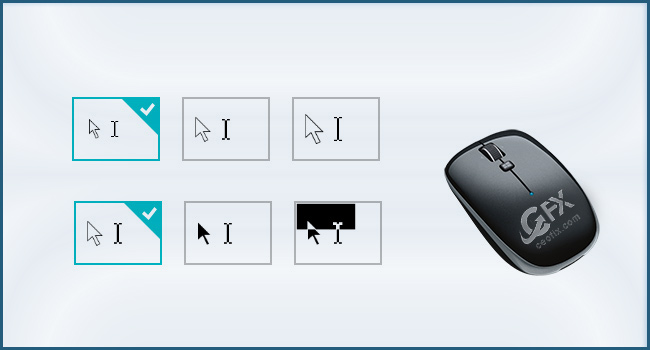
Örneğin bilgisayarınızın ‘inç’i çok yüksek olabilir, gözlerinizde bir problem olabilir yada bilgisayar sizden uzak olabilir. İşte bu gibi durumlarda farenin imleç rengi ve boyutunu ayarlayarak daha kolay bir kullanım sağlayabilirsiniz.
İşte bugünkü konumuz da fare imlecinin rengi ve boyutunun nasıl değiştirebileceğimizden bahsedeceğim.
Öncelikle bilgisayarımızın başlat butonuna ve ardından ayarlara tıklayalım. Yada klavyemizden başlat + I tuş kombinesi ile de ayarla menüsüne erişebilirsiniz.
Ayarlar penceresi açıldıktan sonra erişim kolaylığı > fare ayarlarına tıklayalım.
Artık, İmleç boyutu ve imleç rengini ayrı ayrı olarak ayarlayabiliriz.
Fare imleç boyutunu ayarlama:
Örnek görüntülerde soldan ilkler varsayılandır. Biz daha kalın ve belirgin imleç istersek en sondakini seçebiliriz. Yada orta kalınlıkta bir imleç için ise ortadakine tıklayıp seçim yapabilirsiniz.
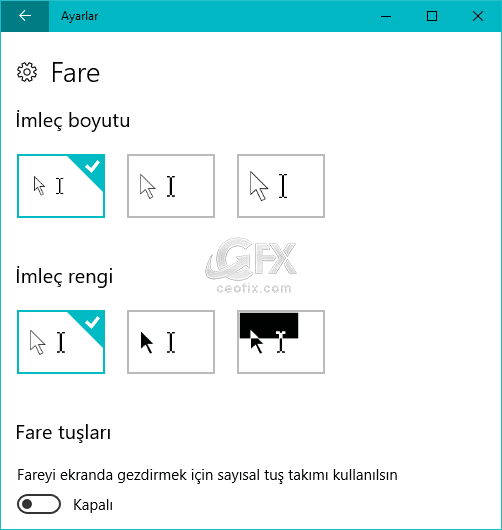
Fare imleç rengini ayarlama:
İmleç rengini de farklı olarak ayarlamak mümkündür. Soldan ilk varsayılan ayar dedik ve hemen ortadaki imlecin rengi siyah iken en sağdaki ise şeffaf siyah renk ile farkındalık sağlıyor.
Aşağıdaki konularda ilginizi çekebilir:
Bilek Korumalı Mouse Pad I Frispy
Touchpad Nasıl Devredışı Bırakılır

ben rengini anlamadım
@dilek
Renk derken klasik olarak beyaz ve siyah demek istedim. Daha renkli bişeyler arıyorsan bu konuya göz atabilirsin: https://www.ceofix.com/16818/windows-da-fare-isaretcisinin-rengini-ve-boyutunu-degistir/
Teşekürler basit ama etkili ipuçlarından biri daha , elinize sağlık
@Gül aktuna
Sağolasın GÜl. Yorumun için teşekkür ederim 🙂
Basit ama etkili bir yöntem birçok kullanıcının bilmediğine eminim , güzel paylaşımlarınızın devamı dileğiyle , teşekürler
@İsmet güloğlu
Teşekkür ederim, Güzel yorumunuz için.Selamlar.